Es ist unbestreitbar, dass wir alle die Möglichkeit schätzen, unsere elektronischen Geräte individuell anzupassen.
Schon kleine Anpassungen, wie die Wahl eigener Farben, Schriftarten oder sogar des Namens, können die Benutzererfahrung deutlich angenehmer gestalten.
Als iPhone-Besitzer haben Sie vermutlich Ihren eigenen Namen als Gerätenamen festgelegt. Daran ist grundsätzlich nichts auszusetzen, allerdings kann es in manchen Situationen sinnvoll sein, ihn zu ändern.
Dies ist beispielsweise ratsam, wenn Sie Ihre Privatsphäre schützen und verhindern möchten, dass Ihr echter Name bei der Nutzung von AirDrop oder der Aktivierung des WLANs angezeigt wird.
Ein weiterer Grund wäre, wenn Sie mehrere iPhones mit demselben Namen verwenden und Verwechslungen vermeiden möchten. Solche Szenarien gibt es viele. In all diesen Fällen ist es von Vorteil, den iPhone-Namen zu ändern.
In diesem Artikel zeigen wir Ihnen, wie das geht. Es ist denkbar einfach und dauert nur wenige Augenblicke. Fangen wir direkt an.
Lesen Sie auch: So löschen Sie Cookies auf dem iPhone
Den iPhone-Namen ändern: Eine Schritt-für-Schritt-Anleitung
Hier sind die einzelnen Schritte:
Schritt 1: Öffnen Sie die „Einstellungen“, dann „Allgemein“ und schließlich „Info“.
Schritt 2: Tippen Sie auf „Name“.
Schritt 3: Hier können Sie den neuen Namen eingeben.
Wenn Sie fertig sind, tippen Sie einfach auf „Fertig“ auf der Tastatur oder kehren Sie zum vorherigen Bildschirm zurück.
Lesen Sie auch: Die besten Tools zur Wiederherstellung von iPhone- und iPad-Daten – (Datenrettung)
Überprüfung der Namensänderung am iPhone
Auch wenn die oben beschriebenen Schritte immer zum Erfolg führen, kann es sein, dass Sie trotzdem Zweifel haben, ob die Namensänderung tatsächlich funktioniert hat.
Am besten überprüfen Sie dies, indem Sie auf einem anderen Gerät nach Ihrem Gerät suchen, während Sie entweder AirDrop oder den WLAN-Hotspot auf Ihrem aktuellen iPhone aktivieren.
So aktivieren Sie den WLAN-Hotspot:
Schritt 1: Gehen Sie zu „Einstellungen“ > „Mobiles Netz“ und aktivieren Sie „Mobile Daten“.
Schritt 2: Gehen Sie zurück zu den „Einstellungen“ und tippen Sie auf „Persönlicher Hotspot“.
Schritt 3: Aktivieren Sie die Option „Anderen erlauben beizutreten“.
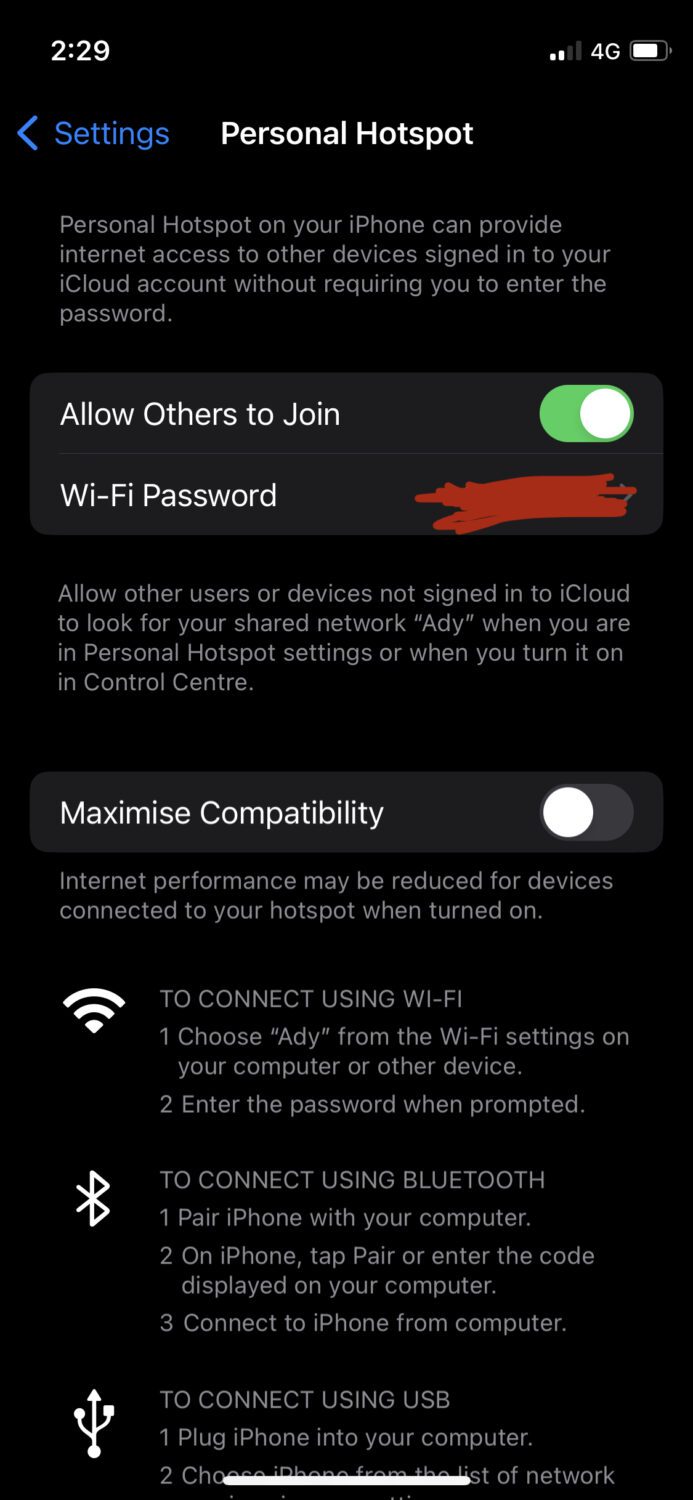
Schritt 4: Suchen Sie nun auf einem beliebigen anderen Gerät in den WLAN-Einstellungen nach Ihrem iPhone. In diesem Beispiel habe ich meinen Windows-Laptop benutzt und, wie Sie sehen können, erscheint der neue Name meines iPhones in den verfügbaren WLAN-Verbindungen.
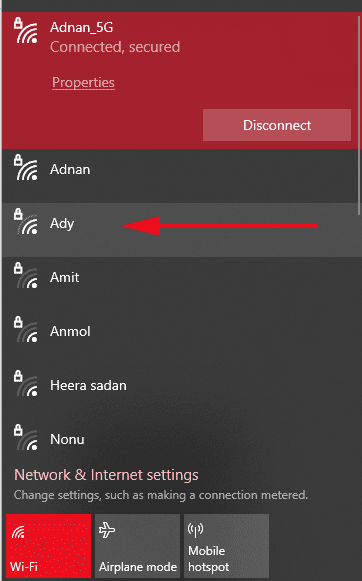
Auf diese Weise können Sie sicherstellen, dass der Name Ihres iPhones erfolgreich geändert wurde.
Lesen Sie auch: Wie kann man iPhone-Sperren mit LockWiper entfernen?
Zusätzliche Anpassungsmöglichkeiten für mehr Datenschutz
Neben der Änderung des iPhone-Namens gibt es weitere Anpassungen, die Sie vornehmen können, um Ihre Privatsphäre besser zu schützen.
Als Erstes könnten Sie den Namen Ihres Bluetooth-Zubehörs ändern, zum Beispiel den Ihrer AirPods. Um den Namen Ihrer AirPods zu ändern, gehen Sie zu den „Einstellungen“, wo Sie den Namen Ihrer AirPods sehen.
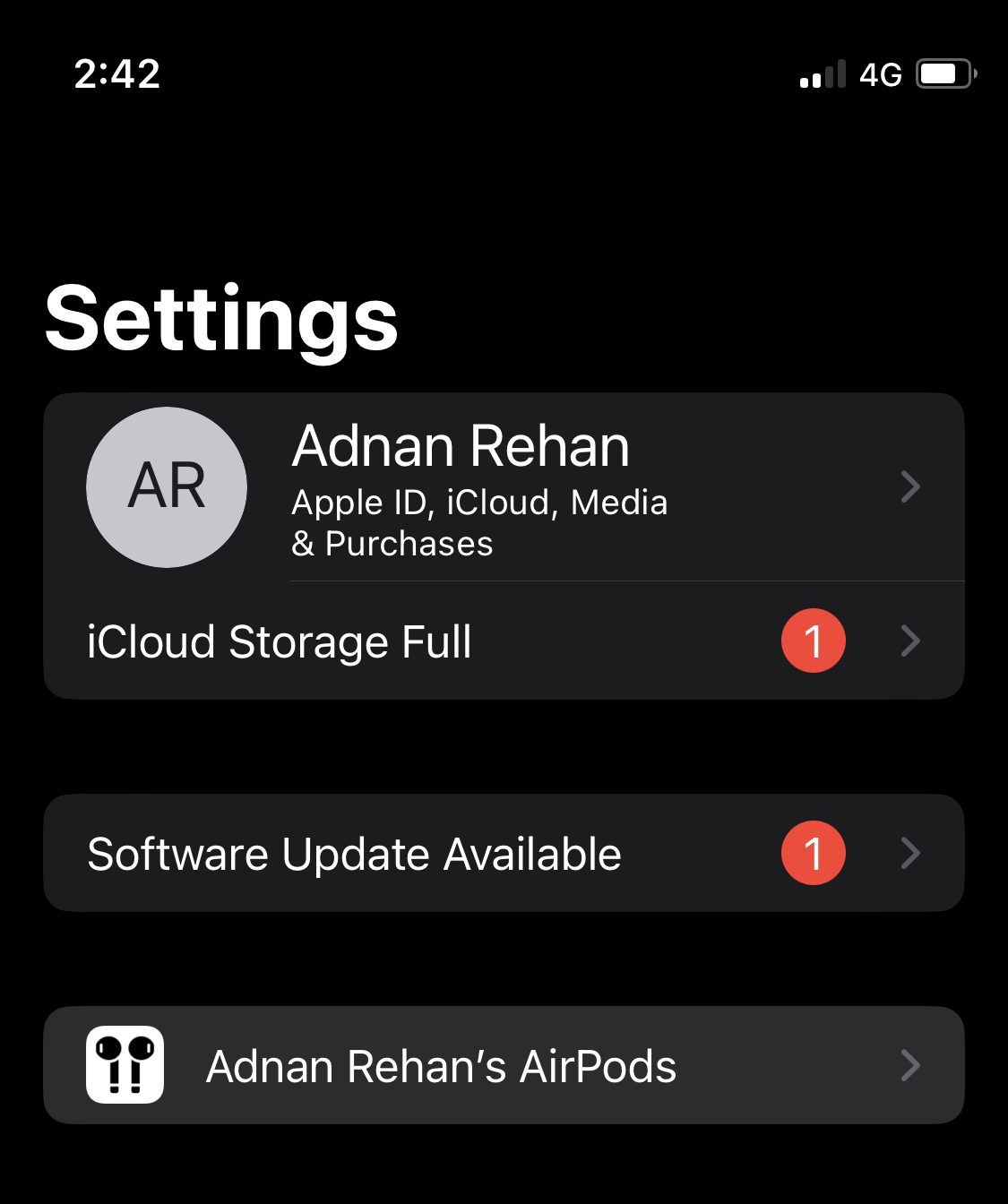
Tippen Sie einfach darauf, und Sie erhalten die Möglichkeit, ihn zu ändern.
Als Nächstes können Sie Ihren AirDrop-Namen ändern, um sicherzustellen, dass Unbekannte Ihren richtigen Namen nicht sehen. Darüber hinaus können Sie auch den Namen Ihrer iCloud ändern. Allerdings empfehle ich, Ihren richtigen Namen zu verwenden, da dies die Identifizierung erleichtert, wenn Ihr Gerät verloren geht oder gestohlen wird.
Abschließende Bemerkungen
Die oben genannten einfachen Schritte genügen, um den Namen Ihres iPhones zu ändern. Dies hilft Ihnen, Ihre Privatsphäre zu schützen, Ihre Geräte besser auseinanderzuhalten, die Geräteverwaltung zu vereinfachen und die gemeinsame Nutzung zwischen Geräten zu optimieren.
Als Nächstes erfahren Sie, wie Sie eine Nummer auf Ihrem iPhone blockieren.